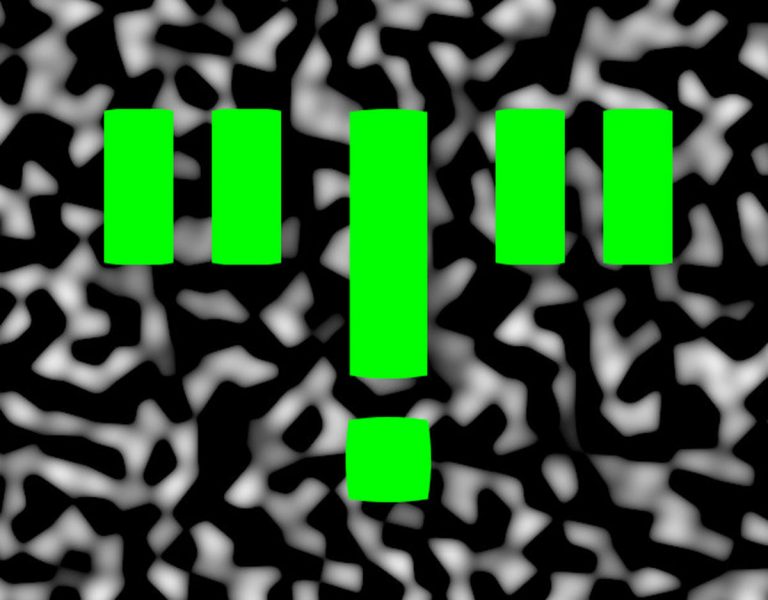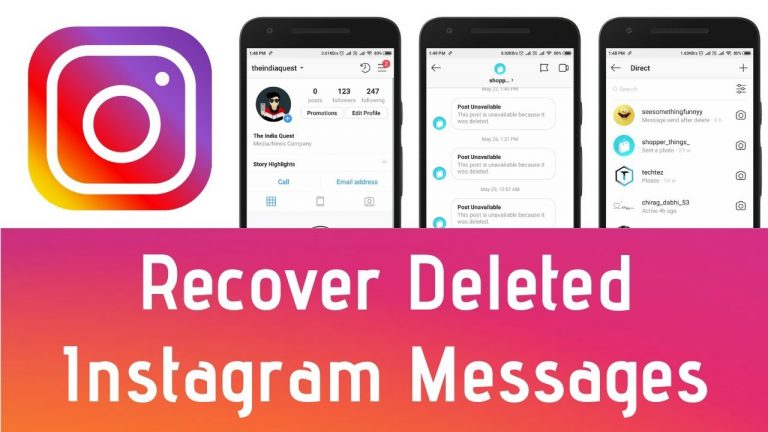Установить стоковую прошивку на Samsung Galaxy Z Flip 3 –

Компания Samsung только что выпустила свой новый складной телефон из серии Samsung Galaxy Z. Складывание сенсорного экрана – это новая функция, и со временем она становится все лучше и лучше. Если складные телефоны – это то, на что мы смотрим в будущем, тогда технология должна улучшаться и совершенствоваться до такой степени, что складывание телефона станет просто еще одной функцией. Это должен быть обычный телефон со всеми остальными функциями смартфона и складным экраном. Galaxy Z Flip 3 дает вам все, что вы ожидаете от смартфона Android. В этом руководстве мы поговорим о программном обеспечении Samsung Galaxy Z Flip 3. Если вы либо рутировали свой телефон, либо он не работает должным образом, и вы хотите установить стандартную прошивку на Samsung Galaxy Z Flip 3. Вы пришли вправо. место.
Некоторые функции модели Z flip этого года, которые делают телефон еще более удобным. Прежде всего, это новый дизайн, значительно улучшенное качество сборки и более крупный и удобный внешний экран. Он выглядит и чувствует себя более изысканным. Он бывает сладко-зеленого, матово-черного и кремового цветов. В сложенном виде получается квадрат, что довольно круто. Вместе с тем, новый телефон стал водонепроницаемым, но при этом не допускайте попадания песка и пыли. Samsung Galaxy Z Flip 3 оснащен большим дисплеем размером почти с Galaxy S21 Ultra. Он имеет экран с диагональю 6,7 дюйма. Наконец-то 22: 9 1080 пикселей и частота обновления 120 Гц. Еще одна интересная функция – использовать камеру через дополнительный экран и делать снимки, пока телефон сложен.
Что такое стандартная прошивка и почему вам, возможно, придется установить ее на свой Samsung Galaxy Flip Z 3?
Стандартная прошивка – это операционная система (программное обеспечение), поставляемое производителем самого смартфона. В этом случае Samsung использует для своих смартфонов обновленную версию операционных систем Android. К сожалению, бывают случаи, когда эти операционные системы повреждаются, или телефоны не работают должным образом, потребляют много заряда батареи, выключаются посреди работы, зависают при запуске на логотипе Samsung. Все эти признаки говорят о том, что с операционной системой что-то не так. Хотя первая и основная задача по устранению этих проблем – это сброс настроек до заводских. Но, если даже это не поможет, последнее решение проблем с программным обеспечением – это перепрошивка стоковой прошивки.
Программы для Windows, мобильные приложения, игры - ВСЁ БЕСПЛАТНО, в нашем закрытом телеграмм канале - Подписывайтесь:)
Еще одна причина для установки стандартной прошивки на Samsung Z Flip 3 может заключаться в том, что вы рутировали свой телефон или установили кастомную прошивку и теперь хотите вернуться к заводским настройкам и стандартной прошивке. Таким образом, вы можете получать обновления программного обеспечения от Samsung.
Помните, что установка стандартной прошивки на Samsung Z Flip 3 не запускает Knox.
Как установить стоковую прошивку на Samsung Galaxy Z Flip 3 через смарт-переключатель?
Smartswitch – официальный инструмент для устранения неполадок со смартфонами Samsung. Он позволяет вам установить прошивку, выполнить сброс настроек, сделать резервную копию вашего телефона на вашем ПК, а также вы можете мигрировать с одного телефона на другой с помощью Smartswitch. Сегодня мы собираемся использовать smartswitch для прошивки стоковой прошивки на Samsung Galaxy Z Flip 3.
Smartswitch очень удобен в использовании. Его могут использовать даже люди без технических знаний. Все, что вам нужно сделать, это установить smartswitch на свой ПК с Windows или Macbook и следовать информации на экране, поскольку другой метод не подходит для компьютеров, работающих под управлением macOS. Итак, если у вас есть MacBook, это решение – ваш единственный спасательный вариант.
В приведенном ниже руководстве мы будем использовать smartswitch для прошивки стоковой прошивки на Galaxy Z Flip:
- Прежде всего, вам необходимо скачать и установить Smartswitch на вашем Macbook или ПК с Windows.
- После установки подключите Samsung Z Flip к компьютеру с помощью кабеля для передачи данных.
- Откройте smartswitch. Как только ваш телефон будет обнаружен, инструмент отобразит всю информацию о вашем телефоне на экране.
- В правом верхнем углу на панели задач вы увидите «Еще». Щелкните по нему и выберите «Экстренное восстановление программного обеспечения».
- Разрешите smartswitch найти подходящую прошивку для вашего телефона. Затем среди вариантов в списке выберите любую подходящую прошивку. Обычно последняя версия прошивки – лучший выбор.
- Выбираем прошивку; Теперь smartswitch загрузит прошивку.
- Вам необходимо следить за информацией на экране, чтобы установить его на Galaxy Z Flip 3.
Вы всегда должны подключать свой телефон к компьютеру во время выполнения процесса.
Примечание: Smartswitch может запросить резервный телефон. Предположим, ваш телефон завис при загрузке или не отвечает. В таких обстоятельствах вы не сможете получить код восстановления. Вместо этого вы можете использовать «Режим инициализации устройства». Для этого вам понадобится модель вашего телефона и серийный номер. Вы можете найти эту информацию на коробке вашего телефона.
Установить стоковую прошивку на Samsung Z Flip 3 через ODIN:
Если ваш телефон полностью не отвечает или вам нужно больше контроля при прошивке прошивки. ODIN – лучший выбор. ODIN позволяет пользователю Samsung выполнять несколько операций на телефоне Samsung. Используя ODIN, вы можете переразбить свой телефон, установить кастомное восстановление или кастомное ПЗУ. Вы также можете починить свой телефон, если он из мягкого или жесткого кирпича. Единственным недостатком является то, что ODIN немного технически. Однако, как только вы познакомитесь с этим инструментом, он пригодится.
Предпосылки:
- Перед началом процесса убедитесь, что ваш телефон заряжен.
- Загрузить и установить Драйверы Samsung для Windows на вашем ПК.
- Скачать ODIN 3.14.4
- Вам нужно будет скачать соответствующую прошивку для Galaxy Z Flip 3. Вы можете скачать ее с Саммобиль или любой другой веб-сайт, на котором есть прошивка для смартфонов Samsung. После загрузки прошивки распакуйте ее на свой компьютер, где файлы будут легко доступны.
- Убедитесь, что вы загрузили соответствующую прошивку для своего телефона. Хотя, установить на телефон прошивку из любой страны можно, главное, чтобы прошивка и телефон не были брендовые. Если у вас телефон какой-то марки, и он привязан к этой марке. Затем найдите и установите прошивку этой марки, например, T-Mobile, Vodaphone и т. Д.
Когда все предварительные условия будут выполнены, переходите к руководству:
- Прежде всего, вам нужно выключить Galaxy Z Flip 3 и перевести его в режим загрузки.
- Когда телефон выключится, нажмите и удерживайте кнопку уменьшения громкости и питания в течение нескольких секунд.
- Теперь одновременно нажмите кнопку увеличения и уменьшения громкости; Удерживая кнопки, подключите телефон к ПК с помощью кабеля для передачи данных USB типа C.
- Когда вы увидите информацию о режиме загрузки на экране, нажмите кнопку увеличения громкости, чтобы перейти в режим загрузки.
- Теперь, когда вы находитесь в режиме загрузки. Откройте ODIN на вашем ПК. Как ваш телефон определяется. Ты увидишь “Добавлен»В журналах ODIN. ID: COM на ODIN изменится на синий. (Если цвет не изменился, значит ПК не смог распознать ваш телефон. Кроме того, убедитесь, что вы установили правильные драйверы и драйверы были установлены успешно. Иногда неисправность заключается в кабеле USB)
- В ODIN вы увидите несколько вкладок, и вам нужно будет выбрать файлы, соответствующие каждой вкладке. Например, щелкните CP и найдите и выберите файл CP из извлеченной прошивки. В том же ключе нажмите AP и выберите файл с AP в названии. Аналогичным образом добавьте файл BL во вкладку BL.
- Предположим, вы хотите выполнить сброс настроек (удалить все данные во внутренней памяти) при установке стандартной прошивки на Samsung Z Flip 3. Сначала выберите файл CSC в файле CSC. В противном случае загрузите вместо этого HOME_CSC.
- Кроме того, убедитесь, что в параметрах ODIN отмечены флажки F.Reset.Time и Auto-Reboot.
- Наконец, нажмите кнопку «Пуск» в интерфейсе ODIN. Убедитесь, что ваш телефон подключен к ПК во время выполнения процесса. Установка стандартной прошивки на Samsung Galaxy Z Flip 3 может занять 2-7 минут.
После того, как прошивка будет загружена и успешно установлена на ваш телефон, ваш телефон перезагрузится.
Это все с нашей стороны; Я надеюсь, что мы прояснили оба метода для нашей нетехнической аудитории. Предположим, у вас есть какие-либо вопросы или вопросы относительно любого из вышеперечисленных методов. Не стесняйтесь обращаться к нам или оставлять комментарии ниже.